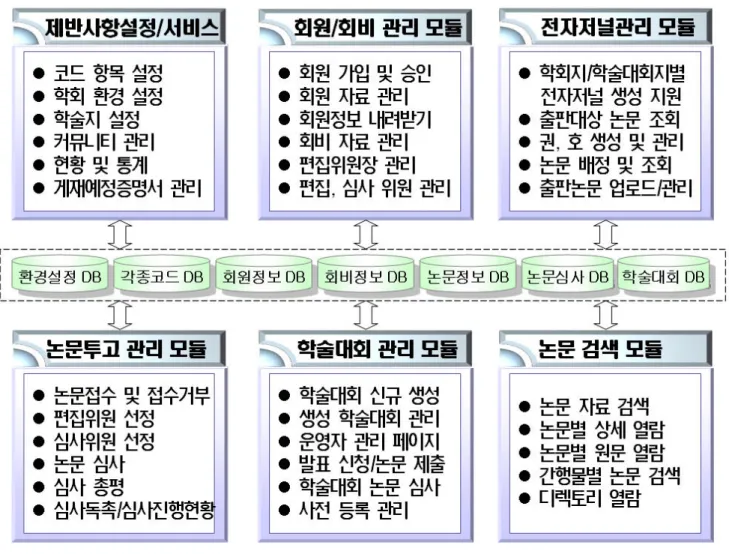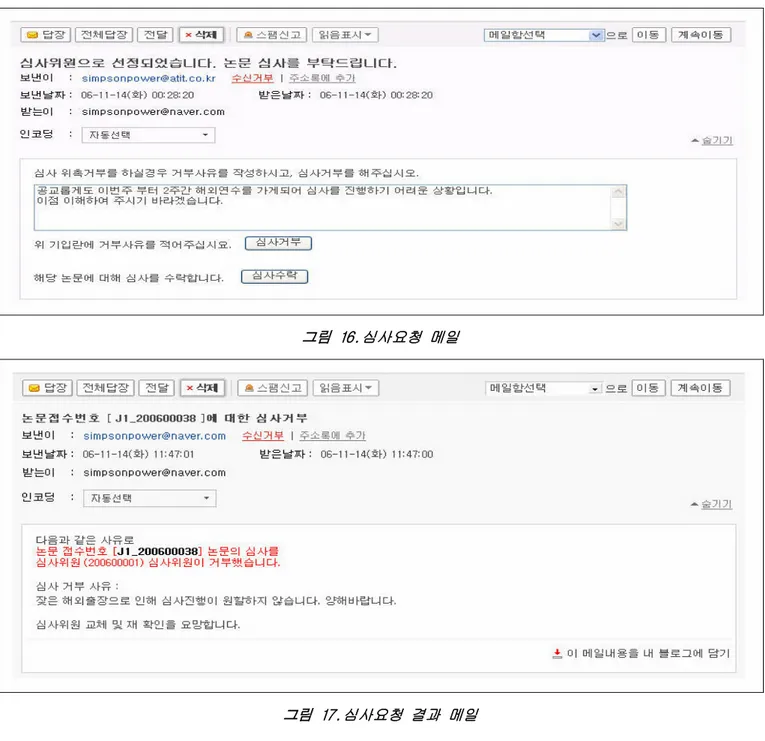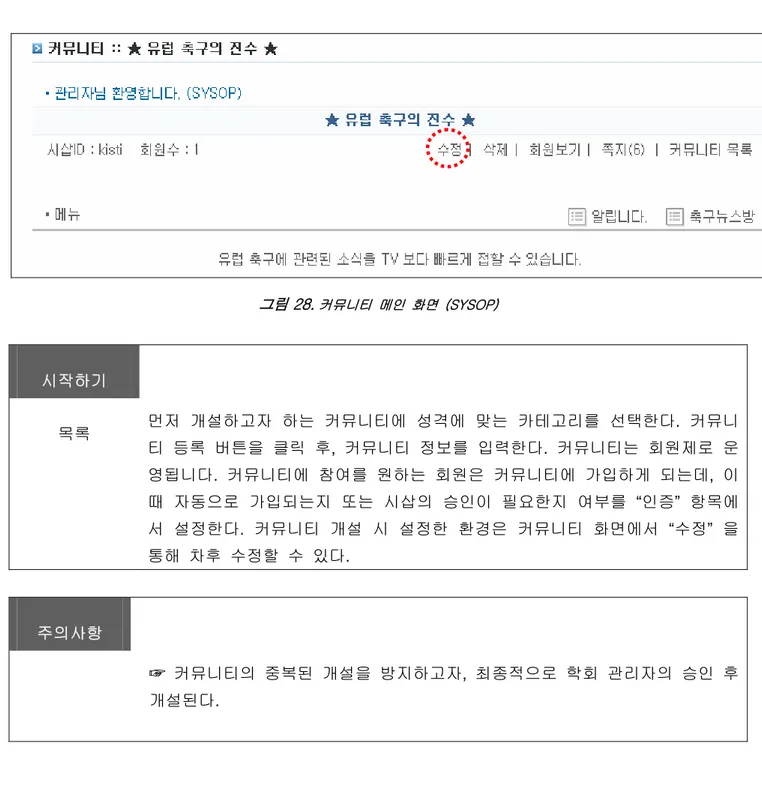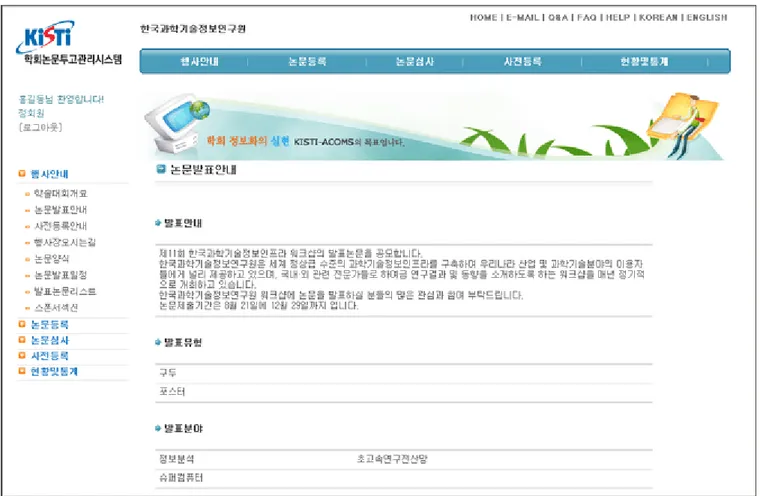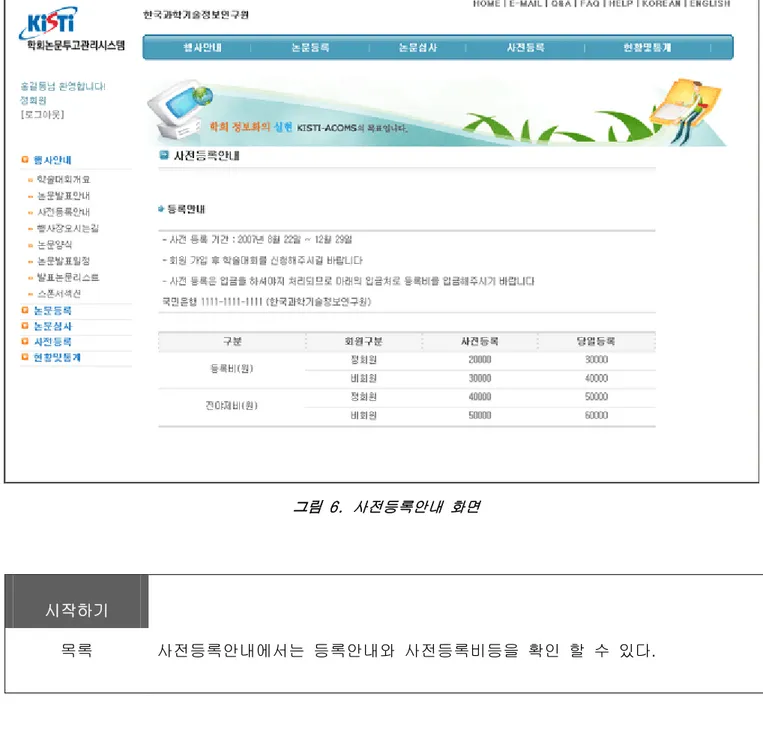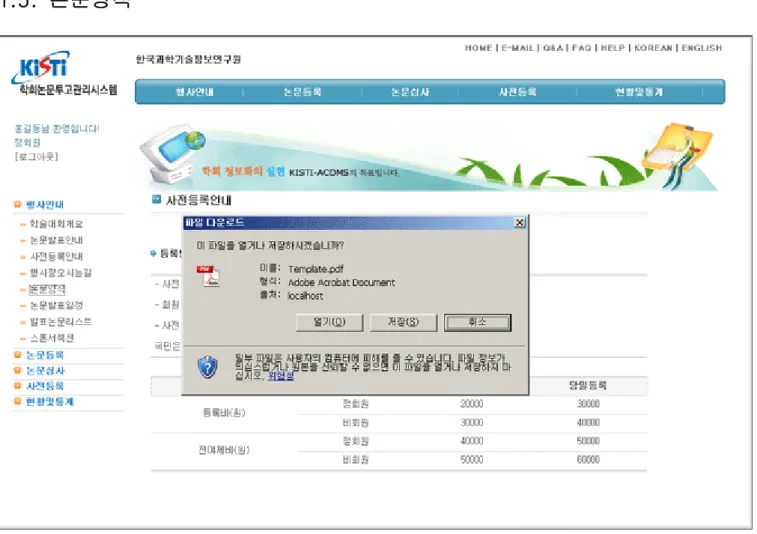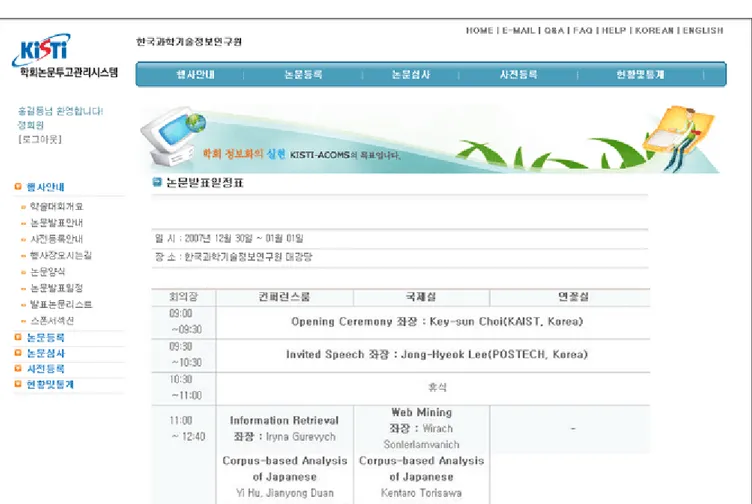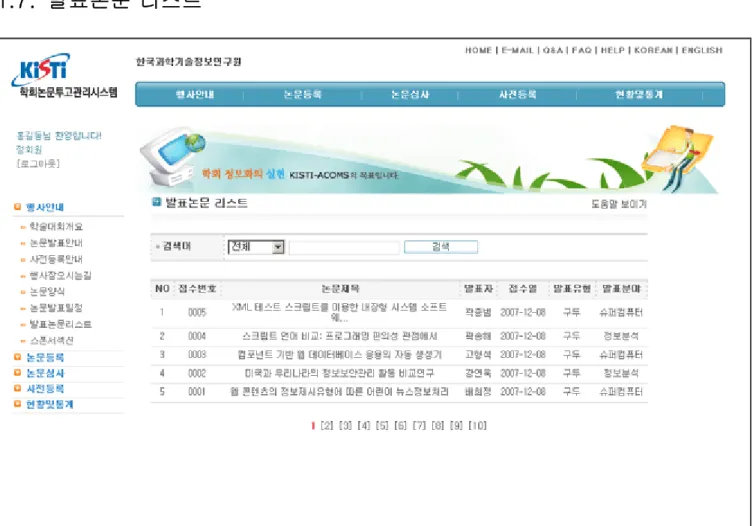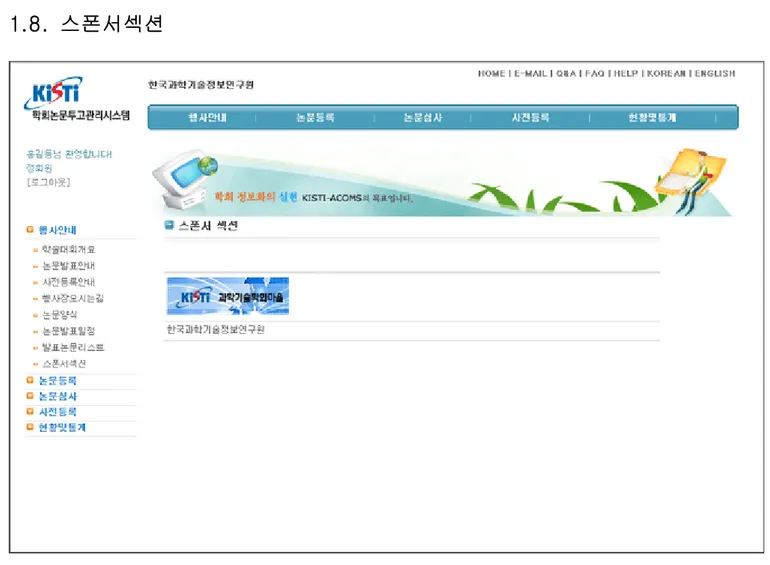문서번호 KiSTi-DT-S07 개정번호 1.00 개정일자 2007-12-07
학술정보 생산관리 및 유통시스템 개발 및 보급 사업
일반 이용자 매뉴얼
(학술논문관리자동화시스템-일반이용자용)
Table of Contents
1.
학술논문관리자동화시스템
개요
...3
들어가기... 7 초기화면... 82.
논문투고
...9
2.1. 논문투고... 9 2.1.1. 신규논문투고 ... 9 2.1.2. 수정논문투고 ... 12 2.1.3. 최종논문투고 ... 13 2.2. 심사진행현황... 153.
논문심사
...16
3.1. 논문접수... 16 3.2. 편집위원 선정... 17 3.3. 심사위원 선정... 18 3.4. 논문심사... 20 3.4.1. 논문심사 목록... 20 3.4.2. 논문심사 등록... 21 3.5. 심사총평... 22 3.6. 심사독촉... 23 3.7. 심사진행현황... 244.
회비납부
...25
5.
논문검색
...26
6.
증명서신청
...27
6.1. 커뮤니티 등록... 28 6.2. 커뮤니티 가입... 30 6.3. 게시물 작성 / 게시... 31 6.4. 커뮤니티 쪽지 기능... 321.
학술논문관리자동화시스템
개요
학술논문관리자동화시스템(KISTI-ACOMS)
은 국내 과학기술 분야의 학회를 위한 회원관리, 논문투 고, 논문심사, 전자저널 생성 및 검색 서비스 등 논문 투고의 전 과정을 웹 기반으로 자동화한 시스템 으로 접근 사용자에 따라 다음과 같이 크게 4 개의 페이지로 구성되어 있다. 1. 정규논문투고 이용자 화면 : 신규 학회 가입을 위한 이용자, 학회 회원, 편집위원, 심사위원(외국 인 심사위원 포함), 정규투고논문 업무를 관장하는 편집위원장이 접근하는 페이지 2. 정규논문투고 관리자 화면 : 학회 사무국 직원, 학술대회 등 학술행사를 관장하는 학술위원장이 접 근하는 페이지 3. 학술대회 이용자 화면 : 논문발표신청, 논문제출, 행사 참여를 위한 사전등록을 이용할 이용자, 학 회 회원과 학술대회 논문에 대한 심사가 있는 학회의 경우 심사위원이 접근하는 페이지 4. 학술대회 운영자 화면 : 학술대회를 운영하는 운영위원장 및 학회 사무국 직원이 접근하는 페이지 그림 1. 사용자별 접근화면KISTI-ACOMS가 채택하고 있는 심사방법을 살펴보면 다음과 같다. ① 회원이 학회에 논문을 투고 ② 편집위원장 또는 학회사무국 담당자가 투고된 논문을 접수 ③ 편집위원장이 편집위원을 선정 ④ 선정된 편집위원이 심사위원을 선정 ⑤ 선정된 심사위원이 본인에게 할당된 논문에 대하여 심사실시 ⑥ 모든 심사위원이 심사를 마쳤을 경우, 편집위원이 최종판정을 부여 ⑦ 최종판정 결과에 따라 투고자가 수정 및 최종논문을 제출 이와 같이 편집위원장 -> 편집위원 -> 심사위원의 3단계 심사방법을 채택하고 있다.
처리흐름도
정규논문 : 회원의 논문투고에서 논문접수,편집위원선정, 심사위원선정, 심사결과등록, 최종결과등 록 등의 일련의 처리과정을 보여주는 정규논문처리 흐름도는 아래와 같다. 학회 사무국 행정 관리별 권한 학회통합 관리자 (대행기능) 구분 학회회원 투고자 편집 위원장 편집위원 심사위원 시스템 설치 회원/회비 관리 논문투고 시 스 템 설 치 및 환 경 설 정 회 원 가 입 회 비 납 부 가 입 신 청 자 승 인 논 문 투 고 투 고 료 납 부 논 문 투 고 현 황 / 논 문 접 수 편 집 위 원 선 정 편 집 위 원 이 심 사 위 원 선 정 심 사 위 원 이 논 문 심 사 결 과 등 록 편 집 위 원 이 최 종 심 사 결 과 등 록 최 종 결 과 가 수 정 후 채 택 일 경 우 최 종 결 과 가 채 택 일 경 우 최 종 논 문 수 정 논 문 권/ 호 생 성 권/ 호 별 논 문 등 록 생 성 정 보 확 인 및 수 정 서 지/ 본 문 정 보 검 색 엔 진 적 재 검 색 을 통 하 여 논 문 열 람 편 집 위 원 에 게 선 정 결 과 통 보 심 사 위 원 에 게 선 정 결 과 통 보 투 고 자 에 게 심 사 결 과 통 보 투 고 자 에 게 접 수 결 과 통 보 전 자 문 서 와 학 회 지 비 교 논 문 정 보 확 인 및 최 종 승 인 최 종 논 문 다 운 로 드 학 회 지 발 간 작 업 회 원 에 게 승 인 결 과 통 보 회 원 정 보 수 정 및 다 운 로 드 회 원 에 게 대 용 량 메 일 발 송 디 렉 토 리 별 학 회 지 열 람 검 색 을 통 하 여 논 문 열 람 디 렉 토 리 별 학 회 지 열 람 모 든 심 사 결 과 등 록 시 편 집 위 원 에 게 통 보 학 회 운 영 조 직 설 정 관 리 자 별 권 한 설 정 학 술 지 설 정 논 문 투 고 현 황 / 논 문 접 수 편 집 위 원 선 정 편 집 위 원 에 게 선 정 결 과 통 보 투 고 자 에 게 접 수 결 과 통 보 출판지원 기능 (출판 전 학술지 권호 생성 지원) 논문심사 논문투고관리 권/호생성 검색엔진적재 전자저널 관리 논문 검색 그림 2. 정규논문 처리 흐름도학술대회 : 학술대회 행사 기간에 논문 발표신청,논문제출,심사가 있는 경우 논문심사, 사전등록 등의 일련의 처리 과정을 보여주는 학술대회 처리 흐름도는 아래와 같다. 학술 대회 운영자 시스템 관리자 구분 회원 이용자 심사 위원 시스템 설치 설 치 및 환 경 설 정 종 류 및 기 간 등 록 후 생 성 논 문 발 표 신 청 투 고 료 및 참 가 비 납 부 전 자 저 널 학 술 대 회 지 생 성 권 호 별 논 문 파 일 등 록 논 문 정 보 확 인 및 수 정 정 보 확 인 및 최 종 승 인 검 색 을 통 한 논 문 열 람 K R I S T A L 적 재 원 문 파 일 (P D F) 등 록 출 판 사 를 통 한 제 반 사 항 설 정 논 문 제 출 논 문 확 인 및 수 정 대 회 정 보 수 정 사 전 등 록 현 황 열 람 발 표 신 청 조 회 및 수 정 코 드 화 항 목 수 정 등 록 논 문 조 회 및 수 정 참 가 비 금 액 등 록 사 전 등 록 비 승 인 등 록 내 역 수 정 논 문 심 사 게 재 여 부 결 정 학 술 대 회 논 문 집 출 간 코 드 화 항 목 설 정 심 사 현 황 조 회 및 수 정 최 종 논 문 및 발 표 자 료 제 출 발 표 자 료 조 회 및 수 정 권 호 생 성 검 색 을 통 한 논 문 열 람 학술대회 홈페이지 생성 논문발표신청 및 논문 제출 사전등록 권호 생성 및 논문 등록 출판 논문 업로드 학술대회 전자저널 관리 검 색 그림 3. 학술대회 처리 흐름도
KISTI-ACOMS 는 크게 회원 및 임원관리와 회비를 관리하는 회원관리 모듈, 논문투고 및 논문심사를 관리하는 간행물관리 모듈, 학술대회 행사를 웹 기반으로 관리할 수 있도록 구현한 학술대회 관리 모듈, 논문 검색 서비스를 지원하는 논문검색 모듈로 구성되어 있다.
들어가기
그림 5. 로그인 화면 ☞ 아이디, 패스워드를 입력한 후 Enter키 또는 “LOGIN” 버튼을 클릭한다. ☞ 사용자 권한별 구분 이용자는 논문투고, 회비납부, 논문검색, 증명서신청, 커뮤니티의 메뉴를 가진다. 편집위원장, 편집위원, 심사위원은 논문심사 메뉴를 가진다.초기화면
정상적으로 로그인하면 아래와 같이 초기화면이 나타난다. 그림 6. 로그인 후 화면 ☞ 메뉴는 7 개의 영역으로 구성되어 있으며 상단메뉴를 선택하면 좌측에 하부 메뉴가 표시된다. 1) 상단 메뉴 : KISTI-ACOMS의 각 대 메뉴 선택 메뉴 2) 좌측 메뉴 : 처리해야 할 업무 바로 가기, 사용자명 및 로그인 접속정보, 하부메뉴2.
논문투고
KISTI-ACOMS의 핵심기능인 “논문투고관리”에 대하여 업무의 흐름 순서로 설명한다. ① 회원이 논문을 투고 ② 편집위원장 또는 학회 사무국 담당자가 투고된 논문을 접수 ③ 편집위원장이 편집위원을 선정 ④ 선정된 편집위원이 심사위원을 선정 ⑤ 선정된 심사위원은 심사를 실시 ⑥ 모든 심사위원이 심사를 마쳤을 경우, 편집위원이 최종판정을 부여 ⑦ 투고자가 수정 및 최종논문을 제출2.1.
논문투고
2.1.1.
신규논문투고
2.1.1.1. 신규논문투고 학술지 선택 그림 7. 신규논문투고 학술지 선택 화면 시작하기 목록 회원은 관리자가 생성해 놓은 학술지를 목록에서 확인한 후 투고하고자 하는 학술지를 선택한다. 본인이 투고한 논문 중 접수가 되지 않은 논문이 있다면 목록이 나타나며, “논문정보수정” 기능을 통하여 등록 정보를 수정할 수 있다. 주의사항 학술지 목록에서 학술지를 선택하면 신규 논문투고를 할 수 있다.2.1.1.2. 신규논문투고 논문투고 그림 8. 신규논문투고 논문투고 화면 시작하기 목록 학술지 선택 후 다음 화면은 제목과 초록, 분야 등의 기사정보를 입력하는 화 면이 나타나고 필요한 내용을 모두 입력후 다음을 누르면 원본파일과 첨부파 일을 추가하는 화면이 보여지며, 파일을 첨부후 다음을 누르면 주저자 및 책 임저자 등을 입력하는 저자정보 입력하는 화면이 나타난다. 추가로 저자정보 를 입력하려면 “한국인 추가” 및 “외국인 추가” 버튼을 클릭하여 저자를 추가 하면 된다. 저자정보 등록 시에는 “회원검색”을 클릭하여 회원 정보에서 검색 하여 등록할 수도 있고 “삭제”를 클릭하여 저자정보를 제거할 수도 있다. 다 음화면으로 진행하면 희망하는 편집위원과 심사위원을 선택하는 화면이 보여 지고 원하는 내용을 입력후 다음을 누르면 정상적으로 처리되었음을 알리는 메시지와 함께 신규논문투고가 완료되게 된다.
서지사항 입력시 특수문자입력이 필요한 경우에는 각 항목별 맨 우측에 “£” 표시를 클릭하면 아래와 같은 특수문자 입력기창이 팝업되어 원하는 문자를 선택후 필요한 위치에 붙여넣기 하면 된다. 또한 각각의 입력항목에 대한 도움말이 필요한 경우에는 각 항목별 맨 우측 에 “?”표시에 마우스를 올려놓으면 아래 그림과 같이 그 항목에 관한 간략한 도움말을 볼수 있다.
2.1.2.
수정논문투고
그림 9. 수정논문투고 논문투고 화면 시작하기 목록 편집위원의 최종판정에 따라(수정 후 재심 및 수정 후 게재 판정은 “수정논문 투고”에서 수정논문을 제출하면 된다. 제반 사항 설정에 등록한 최대 심사차 수만큼 투고부터 심사까지의 과정을 반복해서 수행하게 된다. 편집위원장이 앞에서 설명 드린 “논문접수” 화면에서 접수처리를 하면 과정이 완료되게 된 다. 주의사항 ☞ “수정논문투고”를 선택한 후 앞에 설명한 신규논문투고에서와 같이 단계별 서지사항을 수정한 후 다음을 클릭하시면 수정논문제출이 완료되게 된다.2.1.3.
최종논문투고
2.1.3.1. 최종논문투고 목록 그림 10. 최종논문투고 목록 화면 시작하기 목록 편집위원의 최종판정에 따라(수정 후 재심 및 수정 후 게재 판정은 “수정논문 제출”, 게재 가 판정은 “최종논문제출”에서 수정논문 및 최종논문을 제출하면 된다. 제반 사항 설정에 등록한 최대 심사차수만큼 투고부터 심사까지의 과정 을 반복해서 수행하게 된다. 주의사항 ☞ “최종논문투고”를 선택하신 후 서지사항을 수정한 후 제출을 클릭하시면 최 종논문제출이 완료되게 된다.2.1.3.2. 최종논문투고 등록 그림 11. 최종논문투고 등록 화면 시작하기 목록 최종으로 수정을 마친 후 원본파일과 PDF 파일을 추가 시킨 후 등록한다. 앞 에서 설명 드린 편집위원장이 “논문접수” 화면에서 접수처리를 하면 모든 논 문 투고 과정이 완료되게 된다
2.2.
심사진행현황
그림 12. 심사진행현황 화면 시작하기 목록 투고자 및 편집위원장, 편집위원은 시스템을 통하여 등록된 모든 논문의 진행 상황을 열람할 수 있다. 검색어 및 여러 가지 조건을 통하여 등록된 논문 정 보를 열람 할 수 있으며 차수별로 접수일, 심사결과 등록일, 최종판정일 등의 정보를 관리대장처럼 확인하실 수 있다. 주의사항 ☞ 심사기록보기에서 심사진행 현황을 볼 수 있다. 하단의 그림은 심사기록보기를 클릭하였을 때 나타나는 심사진행 현황 이다.3.
논문심사
3.1.
논문접수
그림 13. 논문접수 화면 시작하기 목록 투고된 논문은 편집위원장(또는 학회사무국 담당자)이 “논문심사” 메뉴의 “논문 접수”에서 접수번호를 입력한 후 접수처리를 하면 되며, 접수 및 접수 거부 또 는 게재불가 입력 완료 시 결과가 투고자에게 메일로 전달되게 된다. 또 하나 의 기능은 접수를 했던 논문 중 문제가 발생하여 접수취소가 필요할 경우 “접 수논문취소”를 작업에서 선택하신 후 취소 처리하면 된다. 주의사항 ☞ 접수가 되지 않은 논문 목록을 확인하시고 “접수/접수거부” 버튼을 클릭하여 접수번호를 입력한 후 접수처리 하시거나 문제가 있는 논문의 경우 거부사유 혹은 게재불가 사유를 입력 후 접수거부 혹은 게재불가 처리하면 된다.3.2.
편집위원
선정
그림 14. 편집위원 선정 화면 시작하기 목록 접수가 완료된 논문을 대상으로 편집위원장(또는 학회사무국 담당자)은 편집위 원을 선정하기 위하여 “편집위원선정” 메뉴를 이용할 수 있다. 학술지별로 등 록된 편집위원을 대상으로 선정 작업을 수행한다. 주의사항 ☞ 아직 편집위원이 선정되지 않은 논문을 목록에서 확인하고 “편집위원선정” 버튼을 클릭하여 편집위원을 선정하게 된다.3.3.
심사위원
선정
그림 15. 심사위원 선정 화면 시작하기 목록 편집위원은 논문 정보와 투고 분야를 참고하여 “심사위원선정” 메뉴를 통하여 심 사위원을 선정하게 된다. 해당 편집위원은 본인에게 배속된 논문 중 심사위원이 선정되지 않은 논문 목록이 나타나게 되는 데 이 중에서 심사위원을 선정할 논 문의 “심사위원선정” 버튼을 클릭하여 심사위원을 선정하면 된다. 주의사항 ☞ 심사위원의 수는 제반 사항 설정에 등록한 심사위원 최대수만큼의 인원을 선정할 수 있다. 심사위원 선정을 선택한 후 “검색”을 통하여 심사위원을 선택 하신 후 “확인” 클릭하여 심사위원을 선정하면 된다.그림 16. 심사요청 메일 그림 17. 심사요청 결과 메일 주의사항 심사요청/결과 메일 편집위원이 심사위원을 선정하면 해당 심사위원에게 심사요청메일이 발송된다. 해당 심사위원은 본인에게 배정된 논문의 심사여부를 전달받은 메일을 통해 전 달할수 있는데, 심사를 수락할 경우에는 심사수락 버튼을 심사를 거부할 경우에 는 간략한 거부사유와 함께 심사거부버튼을 누르면 된다. 그 결과내용은 위그림 18 처럼 심사수락 또는 거부 내용을 담아 편집위원에게 메일로 발송된다.
3.4.
논문심사
3.4.1.
논문심사
목록
그림 18. 논문심사 목록 화면 시작하기 목록 심사위원은 “논문심사” 메뉴를 통하여 본인에게 배속된 논문의 심사를 진행한 다. 심사위원이 해당 페이지에 접근 후 논문심사를 클릭하면 본인에게 배속된 논문 목록이 나타나게 된다. 해당 목록에서 심사가 되지 않은 논문의 “논문 심 사” 버튼을 클릭하여 심사를 진행하면 된다. 심사를 거부하고 싶은 경우에는 심사거부 사유를 입력 후 “심사거부” 버튼을 클릭하시면 편집위원에게 통보된 다. 주의사항 ☞ 논문정보의 차수를 확인함으로써 재심인지 여부를 알 수 있다.3.4.2.
논문심사
등록
그림 19. 논문심사 등록 화면 시작하기 목록 제반 사항 설정을 통하여 생성된 심사의견서 양식에 준하여 심사결과를 등록하 며, 항목이 입력이 불편할 경우 심사의견서 파일을 작성 후 첨부하면 된다. 맨 하단에 심사결과를 선택 후 “등록”을 클릭하면 심사가 완료된다. 주의사항 ☞ 유사문서 검색을 통해서 기존의 등록된 논문 중에 유사한 문서가 있는지 알 수 있다.3.5.
심사총평
그림 20. 심사논평 화면 시작하기 목록 논문심사 목록편집위원은 심사위원들의 심사가 완료되면 심사위원들의 심사결 과를 참고하여 최종심사판정을 “심사총평” 메뉴를 통하여 수행한다. 심사총평을 클릭하면 심사가 완료된 논문의 목록을 확인할 수 있다.. 주의사항 ☞ “총평작성”을 클릭하면 논문정보와 심사위원들의 심사의견서를 열람할 수 있으며, 최종판정을 등록할 수 있다.3.6.
심사독촉
그림 21. 심사독촉 화면 시작하기 목록 이외의 논문투고관리의 기능을 살펴보면, 제반 사항 설정에 등록된 심사기간을 참고하여 심사가 되지 않은 심사위원을 선택하여 심사 독촉 메일을 발송할 수 있는 “심사독촉” 기능이 있다. 심사독촉 메일을 보낼 심사위원을 선택 후 대상 이 되는 논문을 선택 후 “메일발송” 버튼을 클릭하고, 메일 내용을 작성하신 후 발송을 선택하시면 메일이 발송되게 된다. 주의사항 ☞ 메일을 발송하기 위해선 먼저 메일을 발송할 대상을 수신자목록에 추가 시 켜야 한다.3.7.
심사진행현황
그림 22. 심사진행현황 화면 시작하기 목록 검색기능을 통하여 등록된 논문 중 원하는 논문을 검색할 수 있다. 심사 진행 현 황 권한을 부여 받은 사용자가 접속했을 경우 심사 진행현황을 확인할 수 있다. 전체적인 심사진행 현황을 파악하고 이동버튼을 통하여 이전단계나 처음단계로 논문심사 진행과정을 이동시킬 수 있다. 주의사항 ☞ 이동 버튼을 통해서 이전단계로 이동한 논문을 원래대로 복구할 수 없다.4.
회비납부
그림 23. 회비납부 화면 시작하기 목록 회비납부를 통해서 회비 납부여부를 관리자에게 통보할 수 있다. 무통장 입금 이나 카드결재를 선택한 후 입금계좌와 회비종류, 입금 자를 선택한 후 결재승 인신청을 하면 된다. 주의사항 ☞ 카드결재는 대행사를 선정해 대행사와 연계하여 연결시켜야 사용할 수 있다. 아래 화면은 무통장 입금을 선택한 후 결재승인신청을 하는 화면이다.5.
논문검색
그림 24. 논문검색 화면 시작하기 목록 논문검색을 통하여 학회에 등록된 논문을 검색할 수 있다. 검색조건을 입력한 후 검 색버튼을 누르면 해당논문이 검색된다. 주의사항 ☞ 검색된 논문은 논문정보와 PDF 파일을 다운받아볼 수 있다. 아래 화면은 논문검색을 하여 검색된 논문 화면이다.6.
증명서신청
그림 25. 게재예정증명서 신청 화면 시작하기 목록 게재가 확정된 논문에 대해서 증명서를 신청할 수 있다. 신청자 성명, 우편번 호, 주소, 이용자번호 등을 입력한 후 제출버튼을 클릭하면 된다. 주의사항 ☞ 제출이 완료된 신청서는 관리자가 확인 후 증명서를 발급하면 된다.커뮤니티 KISTI-ACOMS는 부가기능으로 회원간의 “커뮤니티” 공간을 제공한다. ① 회원간에 자유로운 주제로 커뮤니티를 등록 ② 이미 개설된 관심 있는 커뮤니티에 가입 / 참여 ③ 서로간의 의견교환이나 정보전달로 친목 도모 ④ 회원간에 쪽지전달로 개인적인 간단한 의견교환 기능
6.1.
커뮤니티
등록
그림 26. 커뮤니티 초기화면 그림 27. 커뮤니티 등록(개설) 화면 개설하고자 하는 커뮤니티의 이름을 입력한다. 해당 커뮤니티를 소개하는 간략한 인사말 이다. 다른 회원들에게 커뮤니티를 알릴 수 있도록 작성한다. 개설 신청회원이 시삽이 된다. 회원이 가입 신청시 자동가입/시삽인증가입 여부를 선택한다. 커뮤니티에 필요한 게시판을 추가/삭제 합니다. 게시판의 이름이다. 공지사항형/답변형 중 선택할 수 있다.그림 28. 커뮤니티 메인 화면 (SYSOP) 시작하기 목록 먼저 개설하고자 하는 커뮤니티에 성격에 맞는 카테고리를 선택한다. 커뮤니 티 등록 버튼을 클릭 후, 커뮤니티 정보를 입력한다. 커뮤니티는 회원제로 운 영됩니다. 커뮤니티에 참여를 원하는 회원은 커뮤니티에 가입하게 되는데, 이 때 자동으로 가입되는지 또는 시삽의 승인이 필요한지 여부를 “인증” 항목에 서 설정한다. 커뮤니티 개설 시 설정한 환경은 커뮤니티 화면에서 “수정” 을 통해 차후 수정할 수 있다. 주의사항 ☞ 커뮤니티의 중복된 개설을 방지하고자, 최종적으로 학회 관리자의 승인 후 개설된다.
6.2.
커뮤니티
가입
그림 29. 커뮤니티 메인 화면 (이용자) 시작하기 목록 커뮤니티 목록 화면에서 가입을 원하는 커뮤니티 이름을 클릭해 커뮤니티 메 인 화면으로 이동한다. “가입”을 클릭해 가입신청을 한다. 주의사항 ☞ 커뮤니티 시삽의 인증설정에 따라 자동가입 또는 가입신청으로 처리된다.6.3.
게시물
작성
/
게시
그림 30. 게시물 작성 화면 시작하기 목록 게시판에 자유롭게 글을 올려 회원간에 의견 교환이 가능하다. 답글형 게시판 의 경우 첨부파일을 올릴 수 있다. 주의사항 ☞ 첨부파일의 용량은 최대 2 Megabyte 로 크기가 제한 된다.6.4.
커뮤니티
쪽지
기능
그림 31. 쪽지 보내기(신규 작성) 화면 시작하기 목록 커뮤니티 회원 간에 간단한 쪽지를 전달할 수 있다. 쪽지 보내기 화면에서 받 는 사람 선택 버튼을 누르면 오른쪽과 같은 커뮤니티 회원 목록이 팝업 되며, 원하는 사용자 좌측의 체크박스를 클릭 후 선택 버튼을 누른다. 쪽지 수신 시 는 위와 같이 쪽지 메뉴 우측에 (쪽지 갯수) 이 표시된다. 주의사항 ☞ 발송한 쪽지는 보낸 쪽지함 에서 확인 가능하다.문서번호 KiSTi-DT-S07 개정번호 1.00 개정일자 2007-12-07
학술정보 생산관리 및 유통시스템 개발 및 보급 사업
일반 이용자 매뉴얼
(학술논문관리자동화시스템-학술대회 이용자용)
Table of Contents
학술논문관리자동화시스템
개요
...4
들어가기... 5 초기화면... 61.
행사안내
...7
1.1. 학술대회개요... 7 1.2. 논문발표안내... 8 1.3. 사전등록안내... 9 1.4. 행사장 오시는 길... 10 1.5. 논문양식... 11 1.6. 논문발표일정표... 12 1.7. 발표논문 리스트... 13 1.8. 스폰서섹션... 142.
논문등록
...15
2.1. 발표신청... 15 2.2. 발표신청 조회/수정... 16 2.3. 논문제출... 17 2.4. 논문조회/수정... 18 2.5. 발표자료제출... 19 2.6. 발표자료 조회/수정... 203.
논문심사
...21
3.1. 논문심사 검색... 21 3.2. 논문심사... 224.
사전등록
...23
4.1. 등록신청... 23 4.2. 무통장 입금... 24 4.3. 등록확인... 255.
현황
및
통계
...26
5.1. 발표신청현황... 26 5.2. 발표자료등록현황... 27 5.3. 등록논문현황... 28 5.4. 사전등록현황... 29학술논문관리자동화시스템
개요
학술논문관리자동화시스템(KISTI-ACOMS)
은 국내 과학기술 분야의 학회를 위한 회원관리, 논문투고, 논문심사, 전자저널 생성 및 검색 서비스 등 논문 투고의 전 과정을 웹 기반으로 자동화한 시스템이다. KISTI-ACOMS 는 크게 회원 및 임원관리와 회비를 관리하는 회원관리 모듈, 논문투고 및 논문심사를 관리하는 간행물관리 모듈, 학술대회 행사를 웹 기반으로 관리할 수 있도록 구현한 학술대회 관리 모듈, 논문 검색 서비스를 지원하는 논문검색 모듈로 구성되어 있다. 그림 1. 시스템 구성도들어가기
그림 2. 로그인 화면 ☞ 일반회원은 일반회원을 선택하고 심사위원은 심사위원 항목을 선택한다 ☞ 아이디, 패스워드를 입력한 후 Enter 키 또는 “LOGIN”을 클릭한다. ☞ 관리자 권한별 구분 이용자는 행사안내, 논문등록, 사전등록, 현황 및 통계 메뉴를 가진다. 심사위원은 논문심사 메뉴를 가진다.초기화면
정상적으로 로그인하면 아래와 같이 초기화면이 나타난다. 그림 3. 로그인 후 화면 ☞ 메뉴는 5 개의 영역으로 구성되어 있으며 상단메뉴를 선택하면 좌측에 하부 메뉴가 표시된다. 1) 상단 메뉴: KISTI-ACOMS의 각 대 메뉴 선택 메뉴 2) 좌측 메뉴: 처리해야 할 업무 바로 가기, 사용자명 및 로그인 접속정보, 하부메뉴1.
행사안내
1.1.
학술대회개요
그림 4. 학술대회개요 화면 시작하기 목록 “학술대회개요”는 학술대회에 대한 안내문으로 행사명, 행사목적, 행사 일시 및 장소, 주최자, 조직위원 등의 정보를 확인 할 수 있다.1.2.
논문발표안내
그림 5. 논문발표안내 화면
시작하기
1.3.
사전등록안내
그림 6. 사전등록안내 화면
시작하기
1.4.
행사장
오시는
길
그림 7. 행사오시는길 화면 시작하기 목록 행사 오시는 길은 행사장의 대략적인 약도를 확인할 수 있다. 주의사항 ☞ 약도 한글, 영문은 학술대회 등록 시 한글과 영문 지도를 따로 등록 시키면 각 각의 지도가 보인다.1.5.
논문양식
그림 8. 논문약식 클릭 시 화면
시작하기
1.6.
논문발표일정표
그림 9. 논문발표일정표 클릭 시 화면
논문발표일정표
목록 논문발표일정표를 클릭하면 설정된 학술대회의 논문발표일정을 볼 수 있으며, 하단에 해당학술대회에 제출된 논문 또는 초록리스트를 볼 수 있다.
1.7.
발표논문
리스트
그림 10. 초록현황 화면
초록현황
1.8.
스폰서섹션
그림 11. 스폰서 섹션 화면
스폰서섹션
목록 학술대회 행사 스폰서 목록을 조회한다. 배너 클릭시 해당 스폰서 사이트로 이 동한다.